Cum de a schimba adresa IP, cele mai recente știri din lumea tehnologiilor informaționale și de telecomunicații - l

IPs poate fi stabilită pe dispozitiv static (în proprietățile protocolului TCP / IP, adică pentru acest dispozitiv particular este aypishnika fix) sau poate în mod dinamic (aypishnika dispozitiv primește de la aparatul DHCP server atunci când este conectat la rețea). Nevoia de a schimba IP-uri pot apărea într-o varietate de cazuri, dar în cele mai multe cazuri, schimbarea IP-uri, în cazul în care este interzis de la orice server sau site-ul, sau este nevoie sub acoperire (cu alte cuvinte, ascunde IP-uri real).
Cum de a schimba IP-uri pentru a se conecta la ISP.
Prima metodă.
Marea majoritate a furnizorilor de mari pentru a schimba IP-urile de la care iesi de pe web este destul de probabil, doar du-te la opțiunea de router, dezactivați soedninenie cu furnizorul și conectați-l din nou. Ei bine, sau chiar mai ușor - pentru a reporni router.
Dacă aveți un furnizor de cablu este inclus direct în calculator, atunci ai nevoie pentru a merge în accesul partajare Centrul pentru Windows de rețea și la meniul Preferințe, faceți clic pe caracteristici Modificare adaptor, pentru a alege conexiunea la ISP, faceți clic pe butonul din dreapta și selectați Dezactivare. Apoi includ. În unele cazuri, au de obicei furnizorii mai mici, în timp ce IP-uri care rezervă pot fi puse mai mult. În acest caz - va trebui să aștepte o perioadă lungă de timp.
A doua metodă.
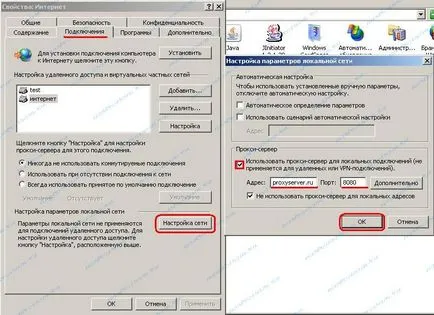
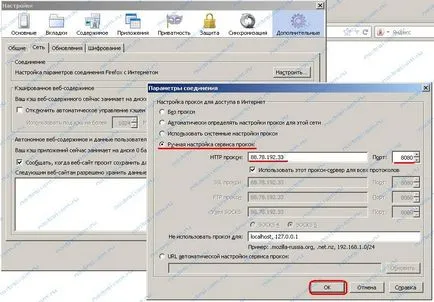
Pentru Opera: Instrumente -> Opțiuni generale -> Rasshirennye-> fila Rețea -> Proxies buton.
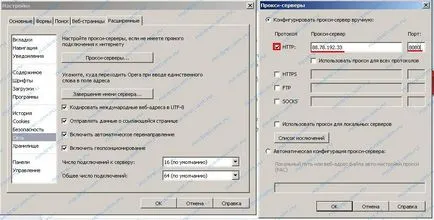
Cum se schimba IP-uri pe LAN.
Schimbarea IP-uri în rețea este redusă la o acțiune obișnuită. Du-te la Centru rețea și partajare Windows Accesați meniul în căutarea pentru caracteristicile Schimbare adaptor, apoi alege conexiunea LAN este necesar, faceți clic pe butonul din dreapta al mouse-ului. Suntem interesați în caietul de sarcini de elemente.
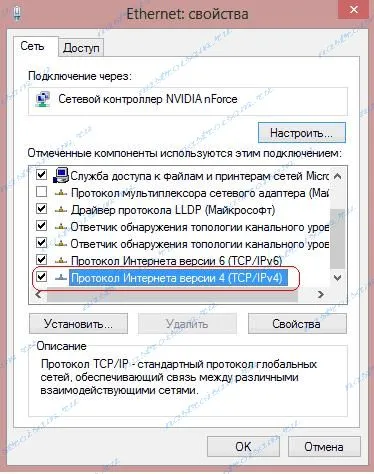
În componenta fereastră în căutarea de Web Protocol Version 4 (TCP / IPv4) - click pe ea de două ori.
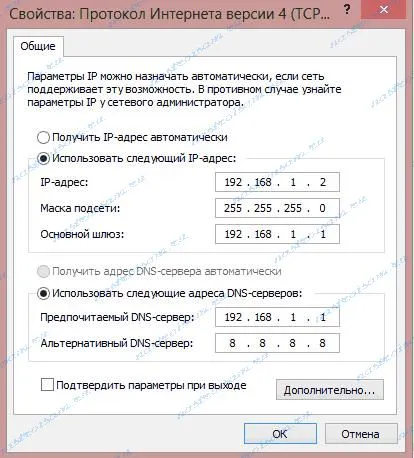
netsh interfață IP setat un nume de adresă = »Local Area Connection» 192.168.1.5 255.255.255.0 192.168.1.1 statică 0
netsh interfață ip set name = dns »Local Area Connection» primară statică 192.168.1.1
netsh interfață IP adăuga nume dns = »Local Area Connection» 8.8.8.8 2
Pentru a face același lucru într-un singur clic, aș recomanda pentru a face un liliac-fișier.
Cum sa faci un liliac-fișier?
Run Notepad. scrie comenzi pentru ea:
@echo off
netsh interfață IP setat un nume de adresă = »Local Area Connection» 192.168.1.5 255.255.255.0 192.168.1.1 statică 0
netsh interfață ip set name = dns »Local Area Connection» primară statică 192.168.1.1
netsh interfață IP adăuga nume dns = »Local Area Connection» 8.8.8.8 2
ieșire
Salvați cu o extensie .bat în orice loc confortabil.
Mai jos este o versiune mai optimizat:
Creați un liliac-fișier în comanda corpului de scriere:
netsh -f c: change_ip.txt
Desigur, calea c: change_ip.txt trebuie să fie „viu“, cu alte cuvinte, în dosarul desemnat trebuie să fie în fișierul change_ip.txt.
Dar, în fișierul change_ip.txt prevede configurare adaptor:
ip interfață pushd
set nume = adresă »Conexiune LAN» sursă = adr statică = masca 192.168.1.5 = 255.255.255.0
Numele adresa set = »Conexiune LAN» poarta de intrare = 192.168.1.1 gwmetric = 0
set name = dns »Conexiune LAN» sursă = adr statică = registru 192.168.1.1 = NONE
popd
Ne pare rău, formularul de comentariu este închis în acest moment.